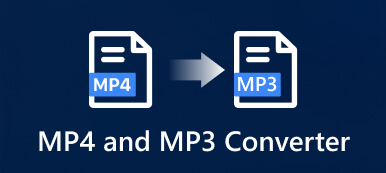WAV (Waveform Audio File Format), Microsoft ve IBM tarafından geliştirilen, yaygın olarak kullanılan bir ses dosyası formatı standardıdır. Esas olarak Windows sistemlerinde sıkıştırılmamış sesi depolamak için kullanılır. Ayrıca çoğu WAV dosyası macOS tarafından desteklenebilir. Bu gönderi nasıl dönüştürüleceğini kapsar MP4, WAV'a. Kaynak ses kalitesini korurken MP4 videolarınızı WAV dosyalarına dönüştürmek için beş yararlı dönüştürücü edinebilirsiniz.

- Bölüm 1: MP4'ü Masaüstünde WAV'a Dönüştürün
- Bölüm 2: MP4'ü WAV'a Ücretsiz Çevrimiçi Dönüştürün
- Bölüm 3: iTunes'da MP4'ü WAV'a dönüştürün
- Bölüm 4: MP4'ten WAV'a SSS
Bölüm 1: Windows 4/11/10/8 PC ve Mac'te MP7'ü WAV'a Dönüştürme
Ses parçasını Windows Media Player veya QuickTime Player'da oynatmak için MP4'ü WAV'a dönüştürmek oldukça yaygın bir ihtiyaçtır. Piyasada sunulan birçok MP4'ten WAV'a dönüştürücü, videodan sese kolayca dönüştürme yapmanıza yardımcı olabilir. Bu bölüm, MP4 videolarınızı kolayca yüksek kaliteli WAV ses dosyalarına dönüştürebilmeniz için en iyi üç tanesini önerir.
Apeaksoft Video Dönüştürücü Ultimate
Video Dönüştürücü Ultimate Windows 11/10/8/7 ve macOS için tüm özelliklere sahip bir video ve ses dönüştürme yazılımıdır. MP4, MOV, MKV, FLV, AVI, WMA, WAV, MP3, AAC, M4A, FLAC ve daha fazlası dahil olmak üzere yaygın olarak kullanılan tüm video ve ses formatlarını destekler. Herhangi bir kalite kaybı olmadan videoları sese dönüştürmenize yardımcı olmak için kullanımı kolay bir MP4'ten WAV'a dönüştürücü olarak çalışabilir.

4,000,000 + Yüklemeler
Kalite kaybı olmadan MP4'ü WAV, MP3, AAC, M4A ve FLAC'a dönüştürün.
MP4'ü MOV, MKV, FLV, AVI, MPEG ve diğer video formatlarına dönüştürün.
Kırpma, geliştirme, efekt, kırpma, döndürme vb. gibi güçlü düzenleme özellikleri.
Audio Compressor, Audio Sync, Volume Booster ve daha fazlasını içeren bir araç kutusu sunun.
1. AdımBu MP4'ten WAV'a dönüştürücü, Windows ve Mac ile uyumludur. Sisteminize göre doğru sürümü ücretsiz olarak indirebilir ve başlatabilirsiniz. + veya Dosya Ekle dönüştürmek istediğiniz MP4 videoyu içe aktarmak için. Aynı anda birkaç videoyu dönüştürmenize izin verilir.

2. AdımEklendiğinde, dosya adı, biçimi, boyutu, çözünürlüğü ve süresi dahil olmak üzere MP4 videonuzla ilgili bazı temel bilgileri görebilirsiniz. MP4'ü WAV'a dönüştürmeden önce, video klibinizi ihtiyacınıza göre düzenlemek için Düzenle veya Kes'e tıklayabilirsiniz.

İstenmeyen video bölümlerini kaldırmak isterseniz, onu kullanabilirsiniz. kesim özellik. Ayrıca, Düzenle ana düzenleme penceresine girmek için düğmesine basın. Burada MP4 dosyasını kırpabilir ve döndürebilir, efektleri ayarlayabilir, filigran ekleyebilir, ses parçasını özelleştirebilir ve altyazı ekleyebilirsiniz. Sonunda MP4'ü WAV'a dönüştürmeniz gerektiğini düşünürsek, şuraya gidebilirsiniz: ses Sesini ayarlamak ve gecikmeyi ayarlamak için Sekme. Yeni fon müziği de ekleyebilirsiniz.

3. Adımseç WAV açılan listesinden çıkış formatı olarak Tümünü Şuna Dönüştür. Tıkla Profili Düzenle ses kodlayıcı, kanal, örnekleme hızı ve bit hızı gibi daha fazla çıkış ayarı yapmak için WAV formatının yanındaki düğmesine basın. Bundan sonra tıklayın Hepsini dönüştür MP4'ten WAV'a dönüştürmeyi başlatmak için.

Bu güçlü MP4'ten WAV'a dönüştürücü, gelişmiş Ultra Hızlı Dönüşüm ve Donanım ivmesi İyi bir dönüştürme deneyimine sahip olmanızı sağlayan işlevler. MP4'ü WAV'a süper yüksek bir hızda dönüştürmelerini sağlayabilirsiniz. Dahası, Araç Kutusunda daha kullanışlı araçlar bulabilirsiniz. MP4 to WAV dönüştürücüyü ücretsiz olarak indirebilir ve deneyebilirsiniz.

MP4'ü WAV Audacity'ye dönüştürün
cüret Windows, macOS, GNU/Linux ve diğer işletim sistemleriyle uyumlu ücretsiz ve açık kaynaklı bir ses dönüştürme aracıdır. MP4'ü WAV, MP4 veya OGG'ye ücretsiz olarak değiştirmek için bir MP3'ten WAV'a dönüştürücü olabilir. Resmi Audacity web sitesinden indirebilirsiniz.

Audacity, ses dosyalarını düzenlemek, kaydetmek veya dönüştürmek için özel olarak tasarlanmıştır. Audacity'yi açarken, MP4 videonuzu doğrudan sürükle ve bırak veya Dosya Aç ile ekleyemezsiniz. Mecbursun FFmpeg'i yükleyin Audacity'ye/ Audacity'den ek video ve ses formatlarını içe/dışa aktarmak için.

FFmpeg'i yükledikten sonra, MP4 videonuz yüklenecek ve Audacity'de ses olarak görüntülenecektir. Efekt, İzler, Aktarım, Analiz ve Araçlardan çıkan WAV sesini düzenlemek ve optimize etmek için kullanışlı seçenekler elde edersiniz.

dönüştürmek istediğinizde ses, video, tıkla fileto sol üst köşedeki menüye gidin Ihracat açılır menüsünden seçin ve ardından WAV olarak dışa aktar seçenek. açılır pencerede Sesi Ver penceresinde, dönüştürülen WAV dosyasını yeniden adlandırabilir ve ihtiyacınıza göre uygun bir Kodlama yolu seçebilirsiniz. Audacity ayrıca sanatçı adı, parça adı, albüm adı, yıl, tür vb. gibi meta veri etiketlerini düzenlemenize olanak tanır.

VLC MP4'ü WAV Dosyasına Dönüştür
VLC bazı temel düzenleme, dönüştürme ve kaydetme işlevlerine sahip açık kaynaklı bir medya oynatıcıdır. Tüm popüler video ve ses formatlarını destekler ve Windows, macOS ve Linux cihazlarınızda MP4'ü WAV'a dönüştürebilir. VLC Media Player'ı resmi VideoLAN web sitesinden indirebilirsiniz.

1. AdımVLC Media Player'ı açın. Tıklamak medya sol üst köşede ve Kaydet / dönüştürme açılır listesinden bir seçenek.

2. AdımPop-up'ta Medya Aç pencere, tıklayın Ekle MP4 videonuzu yüklemek için düğmesine basın. Seçme dönüştürmek Dönüştür/Kaydet'ten.

3. AdımDönüştür açılır penceresinde, WAV Profilden hedef biçim olarak. WAV biçimini görmüyorsanız, Seçilen profili düzenle görüntülemek için düğme Profil baskısı pencere. Burada, Profil açılır listesine WAV'ı ekleyebilirsiniz. seçeneğini işaretlemeniz gerekebilir. Çıkışı göster kutusunu tıklayın ve Başlama MP4 videonuzu bir WAV dosyasına dönüştürmek için düğmesine basın. Almak için buraya tıklayın VLC Media Player alternatifleri.

Bölüm 2: MP4'ü WAV Online'a Ücretsiz Olarak Dönüştürme
Birçok ücretsiz çevrimiçi video-ses dönüştürücü, MP4'ü doğrudan bir web tarayıcısında WAV'a dönüştürebilir. Kullanımı kolay şiddetle tavsiye ediyoruz Apeaksoft Ücretsiz Video Dönüştürücü MP4'ü WAV'a dönüştürmek için. MP4, FLV, AVI, MOV, MKV, AAC, MP3, WAV, M4A ve daha fazlası dahil olmak üzere neredeyse tüm video ve ses formatlarını destekler. Ses düzeyini, kalitesini, kodlayıcıyı ve kanalı ihtiyacınıza göre ayarlamanıza olanak tanır.

Bu ücretsiz MP4'ten WAV'a dönüştürücüye Safari, Chrome, Firefox ve Edge gibi herhangi bir web tarayıcısından erişebilirsiniz. Tıkla Dönüştürülecek Dosyaları Ekleyin hızlı bir şekilde dönüştürmek için küçük bir başlatıcı yüklemek için düğme. MP4 videonuzu yükleyin ve seçin WAV çıkış biçimi olarak. Ses kodlayıcıyı, örnekleme hızını, kanalı ve bit hızını özelleştirmek için WAV formatının yanındaki ayarlar düğmesine tıklayın. Tıklamak OK değişikliklerinizi kaydetmek için ve ardından dönüştürmek MP4'ü çevrimiçi olarak WAV'a dönüştürmeye başlamak için.

Bölüm 3: iTunes'da MP4'ü WAV'a Dönüştürme
Bir Mac veya Windows PC'de iTunes'u kullanarak MP4'ten WAV'a görüşme yapabilirsiniz. iTunes'u bilgisayarınıza ücretsiz indirin ve iTunes'da MP4'ü WAV'a dönüştürmek için aşağıdaki adımları izleyin.
1. AdımiTunes'un en son sürümünü açın. üst tıklayın Düzenle menüsünü seçin ve Tercihler açılan listeden seçenek.
2. AdımTıkla genel sekme Genel Tercihler aniden belirmek. Tıkla Alma Ayarları Ayarları İçe Aktar penceresini görüntülemek için düğmesine basın.

3. AdımSeçin WAV Kodlayıcı açılır listeden İthalat kullanmaVe tıklama OK değişikliklerinizi kaydetmek için.

4. AdımiTunes arşivine geri döndüğünüzde, MP4 videonuzu seçin. üst tıklayın fileto menü dönüştürmekve seçin WAV Sürümü Oluştur seçenek. Bu işlem iTunes'da MP4 videonuzun bir WAV kopyasını oluşturacaktır. Bu yeni dönüştürülmüş WAV dosyası, kitaplıkta MP4 kaynağının yanında görünecektir.

Bölüm 4: MP4'ten WAV'a SSS
MP4'ü yeniden adlandırarak WAV'a dönüştürebilir miyim?
Dosya uzantısını yeniden adlandırmak, video veya ses formatlarını hızlı bir şekilde dönüştürmek için bir numaradır. Bazen, dosya uzantısını değiştirerek MP4'ü WAV'a dönüştürebilirsiniz. Ancak, bu işlem dosyanızı kolayca bozabilir. Ayrıca, oynatılamayan veya düzenlenemeyen dönüştürülmüş bir dosya alabilirsiniz.
Windows 11'de yerleşik bir MP4'ten WAV'a dönüştürücü var mı?
Hayır. Windows 11'de yerleşik bir dönüştürücü yoktur. Ancak MP4'ü Yazma işlevi aracılığıyla WAV'a dönüştürmek için Windows Media Player'ı kullanabilirsiniz. Yaz menüsünü tıklayın ve MP4 dosyanızı altına sürükleyin. Bir açılır pencere görüntülemek için Düzenle ve Seçenekler'e tıklayın. Rip Music sekmesini seçin ve Rip Settings seçeneğinden WAV'ı seçin. Uygula'yı tıklayın ve MP4'ü WAV'a yazmaya başlamak için bir CD diski yerleştirin.
WAV'ın dezavantajı nedir?
WAV formatının en önemli dezavantajı büyük dosya boyutudur. Sesi depolamak daha fazla depolamaya mal olur. Ayrıca paylaşım ve akış için daha iyi bir dosya formatı olması gerekir.
Sonuç
Bu gönderiyi okuduktan sonra, dönüştürmek için beş değerli dönüştürücü elde edebilirsiniz MP4, WAV'a yüksek kalite ile. MP4'ten WAV'a dönüştürme hakkında hala sorularınız varsa, bize mesaj gönderebilirsiniz.